Cómo crear una plantilla de página personalizada de WordPress (2 métodos)
Publicado: 2023-11-09Si desea establecer un diseño diferente para una (o más) de sus páginas, es una buena idea crear una plantilla de página personalizada de WordPress. Esto también le permite aplicar su plantilla a otras páginas de forma rápida y sencilla. Sin embargo, es posible que no sepas cómo hacer esto en WordPress.
Afortunadamente, existen dos métodos relativamente simples para crear una plantilla personalizada. Para principiantes, es mejor utilizar un complemento de creación de páginas como Elementor. O, para usuarios más experimentados, puede crear una plantilla personalizada manualmente editando el archivo page.php .
En esta publicación, analizaremos más de cerca los beneficios de crear una plantilla personalizada para su sitio. Luego, le mostraremos dos métodos para crear una plantilla personalizada de WordPress. ️
¡Empecemos!
¿Por qué crear una plantilla de página personalizada de WordPress?
Cuando agrega una nueva página a su sitio web, la página hereda el diseño de su tema actual de WordPress. En este caso, la plantilla se aplica utilizando el archivo page.php , que afecta a todas sus páginas individuales.
Sin embargo, hay ocasiones en las que tiene sentido utilizar una plantilla diferente para determinadas páginas web. Si tiene un sitio web de cartera, es posible que desee que el diseño sea un poco más ancho que el de las otras páginas.
Mientras tanto, es posible que su plantilla de página habitual no funcione para las páginas de ventas y de destino si desea incluir una sección de llamado a la acción cautivadora o mostrar una imagen destacada de gran tamaño. Si bien puedes modificar tu plantilla de página actual, esto puede llevar mucho tiempo. Además, estarás limitado por el archivo de tema page.php .
Además, una plantilla de página personalizada de WordPress es útil si desea aplicar la plantilla a varias páginas. Por ejemplo, una vez que haya diseñado una plantilla personalizada para una página de destino, podrá utilizar el diseño en todas sus páginas de destino sin modificar manualmente cada página.
Cómo crear una plantilla de página personalizada de WordPress (2 métodos)
Ahora que sabes por qué es una buena idea crear una plantilla de página personalizada de WordPress, veamos algunos métodos para lograrlo.
- Crear una plantilla de página con un creador de páginas
- Crear una plantilla de página manualmente
1. Cree una plantilla de página con un creador de páginas (Elementor) ️
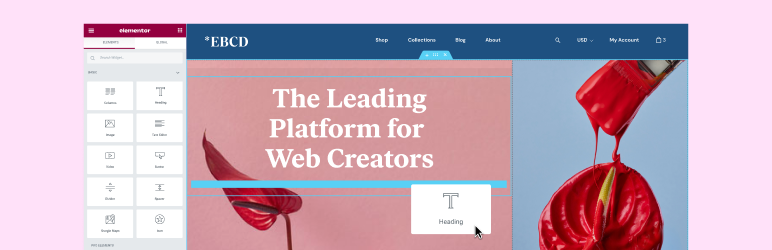 Creador de sitios web Elementor: más que un simple creador de páginas
Creador de sitios web Elementor: más que un simple creador de páginasVersión actual: 3.17.3
Última actualización: 8 de noviembre de 2023
elementor.3.17.3.zip
La forma más sencilla de configurar una plantilla de página personalizada de WordPress es utilizar un complemento de creación de páginas como Elementor. Puede utilizar cualquier creador de páginas, pero necesitará uno que le permita crear diseños personalizados.
Si está utilizando la versión gratuita de Elementor, instale el complemento directamente desde su panel de WordPress. Luego, dirígete a Plantillas y haz clic en Agregar nuevo :
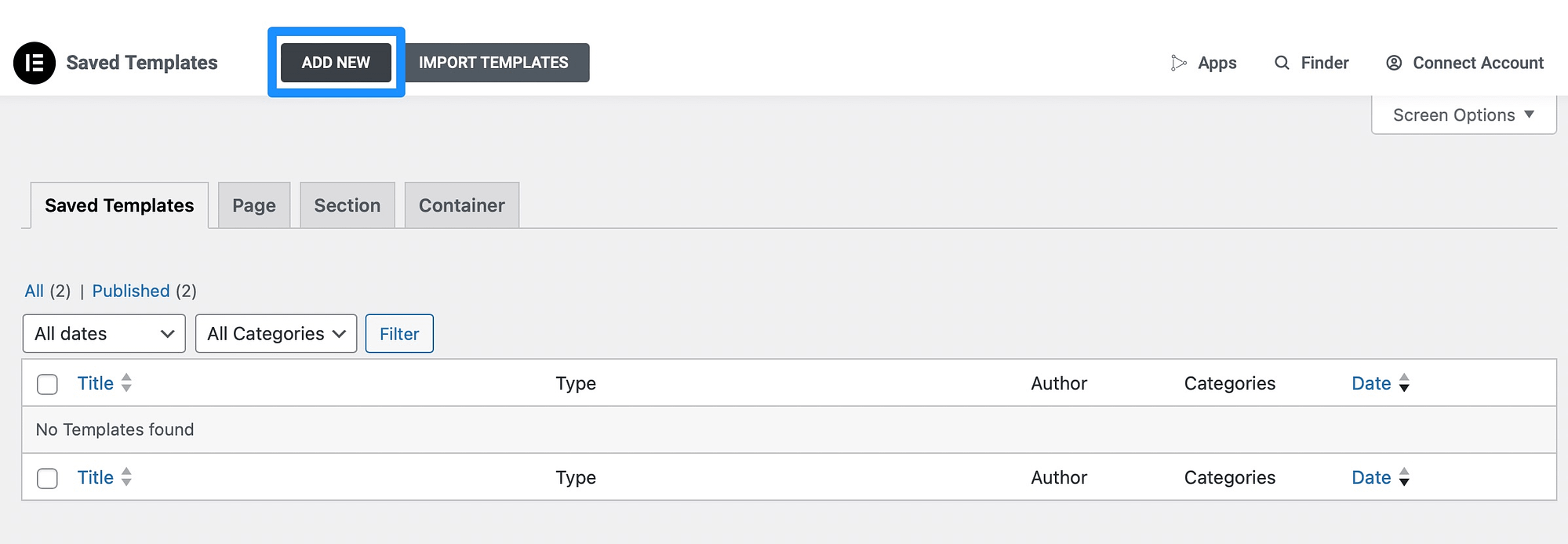
A continuación, elija el tipo de plantilla que desea crear, como una página de destino o un contenedor. Asigne un nombre a la plantilla y seleccione Crear plantilla para abrir el editor de Elementor:
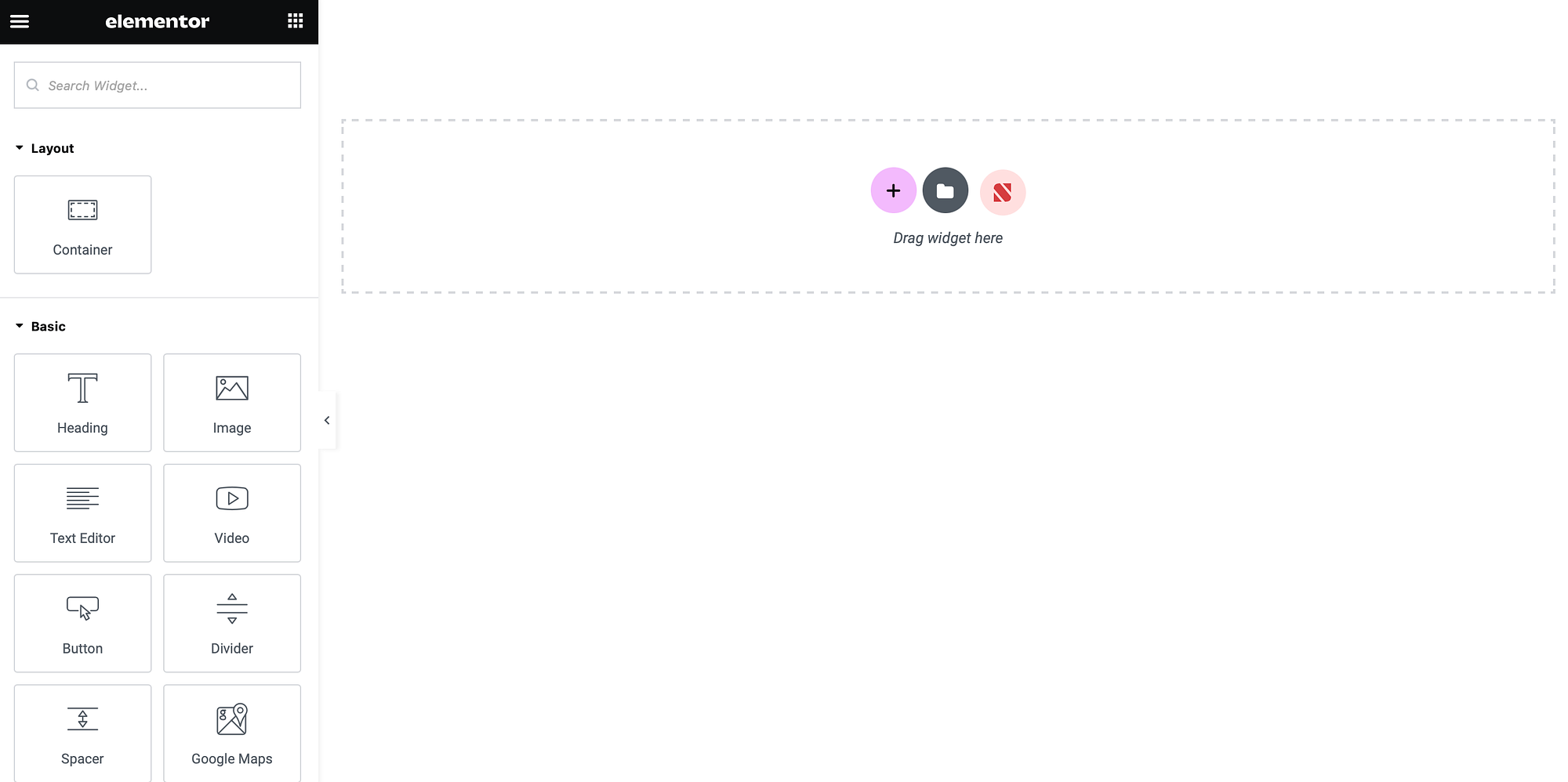
Aquí encontrará una selección de elementos apilados a la izquierda de la página. A la derecha, puedes ver una vista previa en vivo de tu diseño.
Primero, haga clic en el ícono Configuración en la esquina inferior izquierda y busque el menú desplegable Diseño de página :
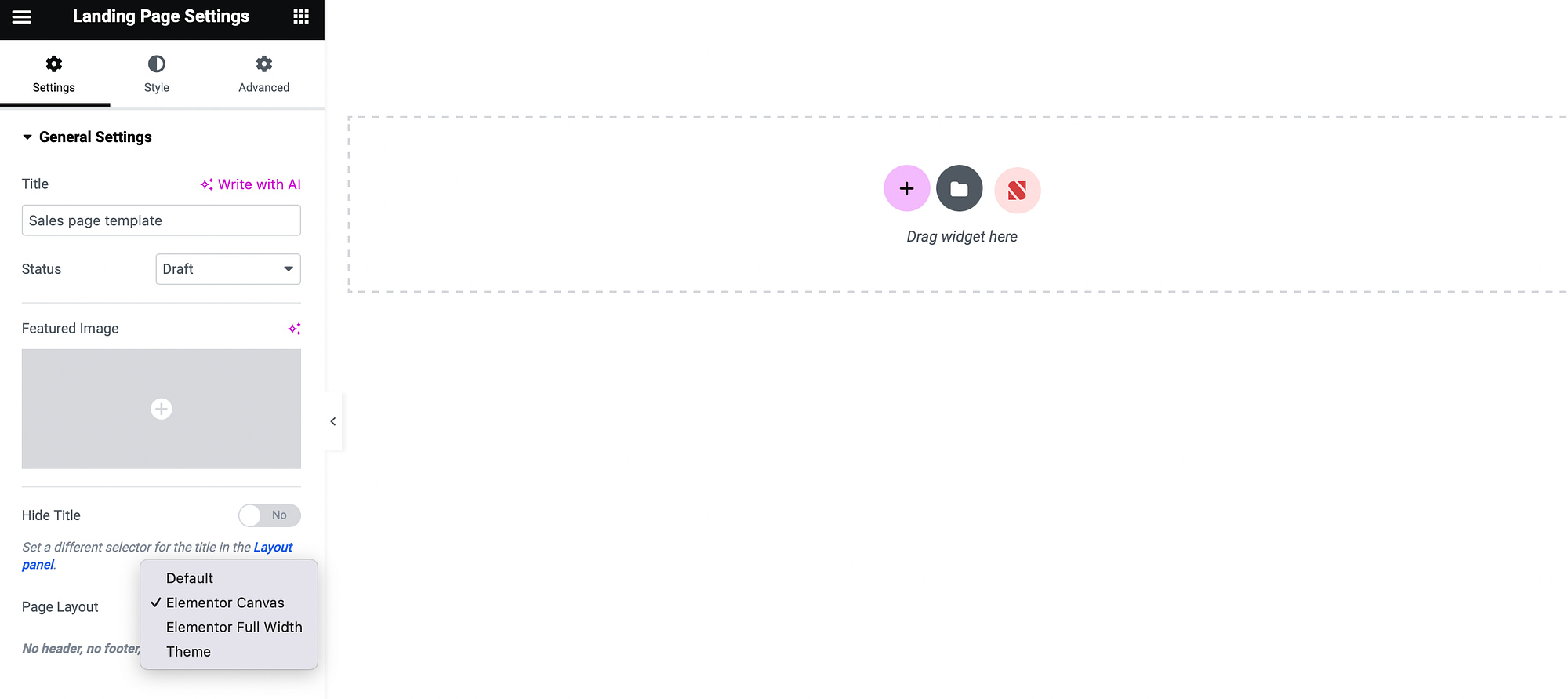
De forma predeterminada, esta opción estará configurada en Elementor Canvas , que es una página completamente en blanco. En su lugar, puede seleccionar un diseño de ancho completo o heredar el diseño de página de su tema.
O, si estás usando Elementor Pro, puedes hacer clic en el ícono de la carpeta en el editor para acceder a una sección o página prefabricada:
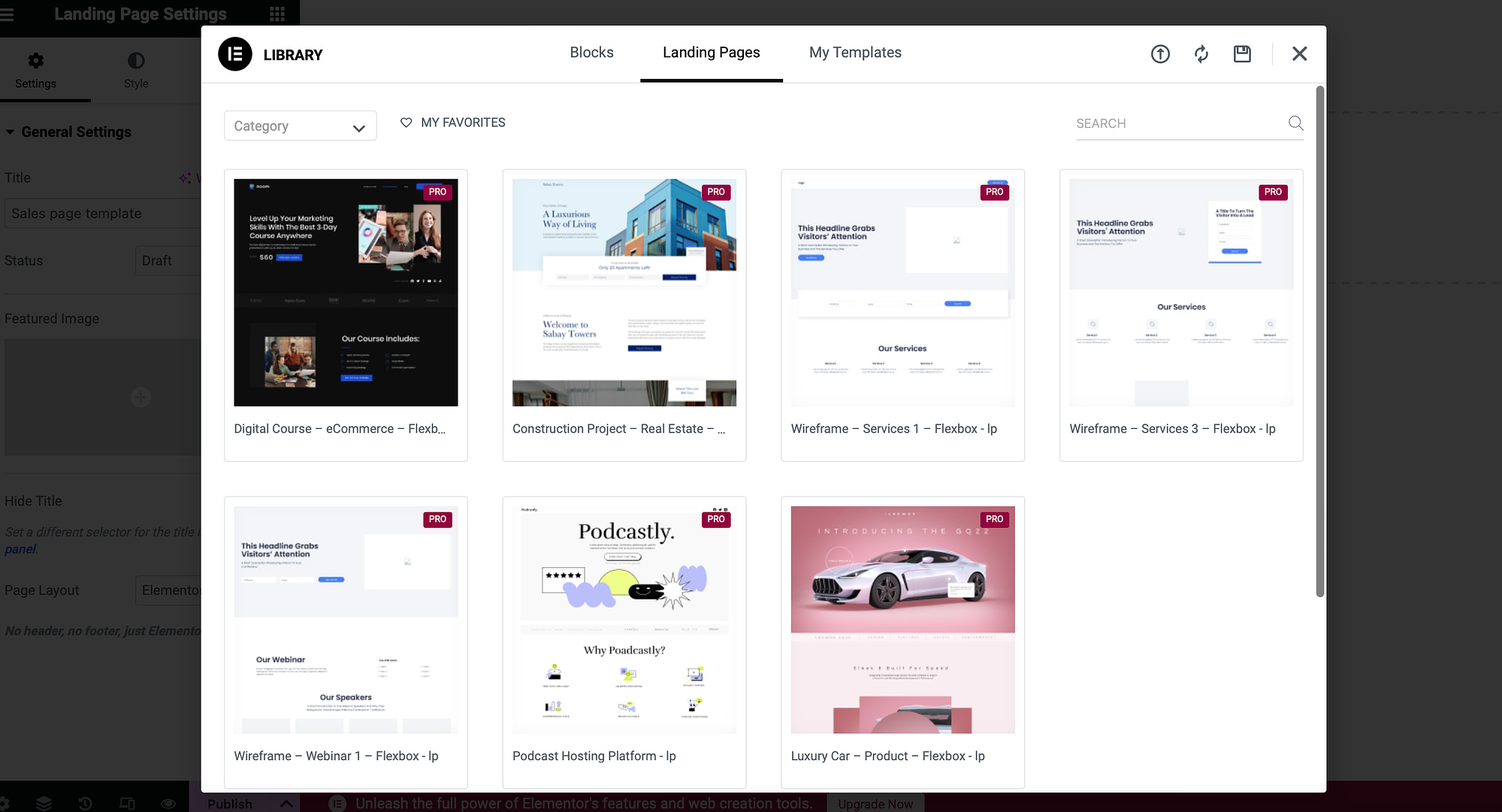
Así es también como accederá a las plantillas que cree con Elementor.
Ahora puedes personalizar el diseño utilizando elementos básicos como botones, imágenes y encabezados. O, si está utilizando Elementor Pro, puede acceder a opciones más avanzadas como portafolios, carruseles y menús.
Una vez que esté satisfecho con el diseño, haga clic en la flecha al lado del botón Publicar y seleccione Guardar como plantilla :
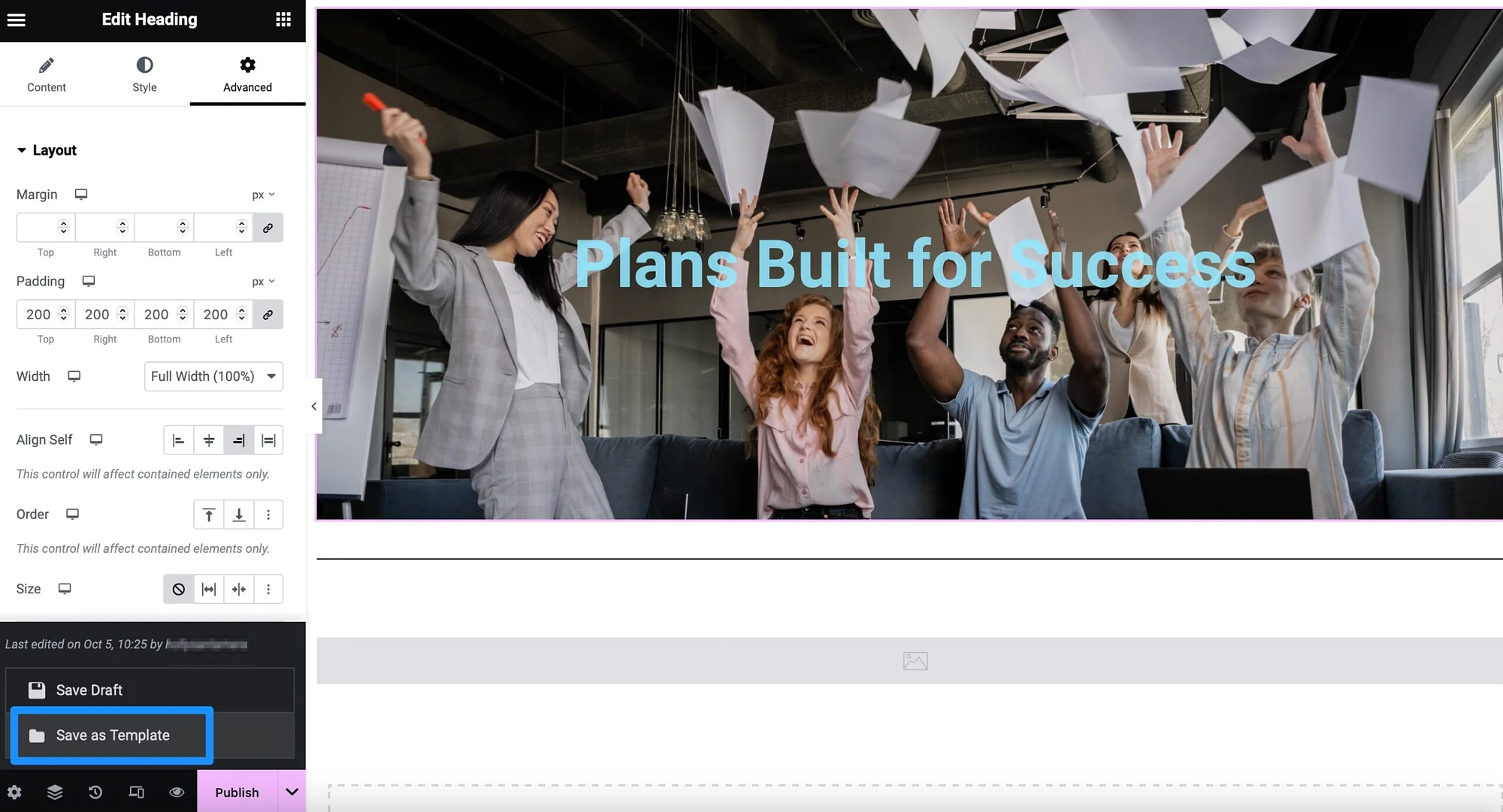
Dale un nombre a tu plantilla y haz clic en Guardar .
Puede aplicar este diseño a sus otras páginas a través del editor Elementor. En este caso, seleccione el icono de la carpeta en el editor y vaya a Mis plantillas :
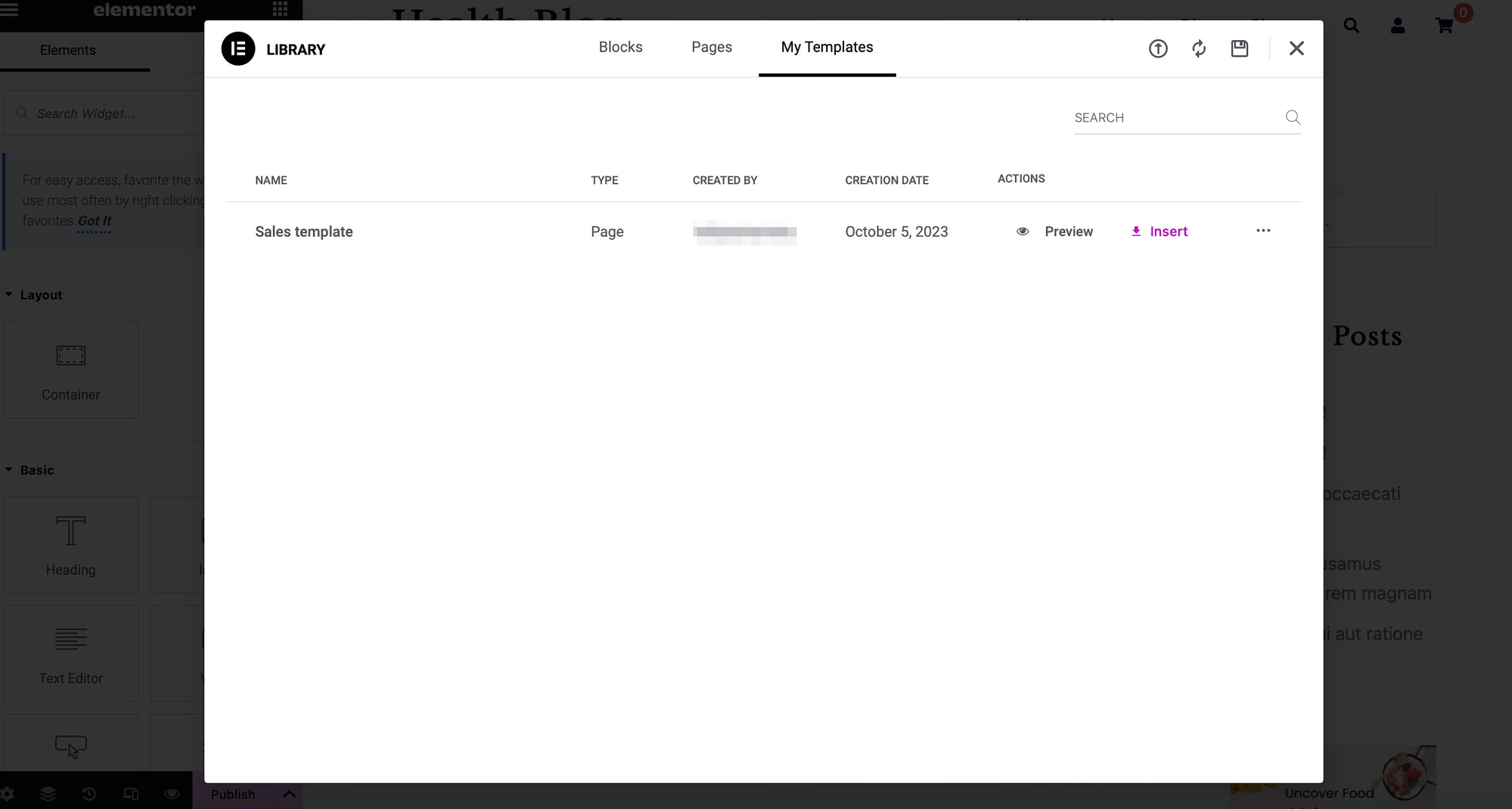
Primero puede obtener una vista previa del diseño o hacer clic en Insertar .
2. Cree una plantilla de página manualmente
Si es un usuario más experimentado, puede crear manualmente una plantilla de página personalizada de WordPress. Para hacer esto, puede usar la plantilla de tema predeterminada como base para su diseño personalizado.
Sin embargo, es importante tener en cuenta que algunos temas son más compatibles con la estructura de directorios de WordPress. Mientras tanto, otros temas manejan todo a través de un solo archivo.
Por lo tanto, si su tema no tiene un archivo page.php separado, será muy difícil crear una plantilla personalizada manualmente. Si este es el caso, será mejor que utilices el primer método de este artículo.
Para comenzar, necesitará utilizar un cliente FTP como FileZilla para conectarse a los archivos de su sitio de forma remota. Si no ha hecho esto antes, puede acceder a sus credenciales FTP a través de su cuenta de hosting.

Luego, ubique la carpeta raíz de su sitio (generalmente etiquetada como pública ). Abra la carpeta wp-content y vaya a temas → plantillas .
Ahora, busque la plantilla de tema que desea cambiar, haga clic derecho en el archivo y seleccione Descargar :
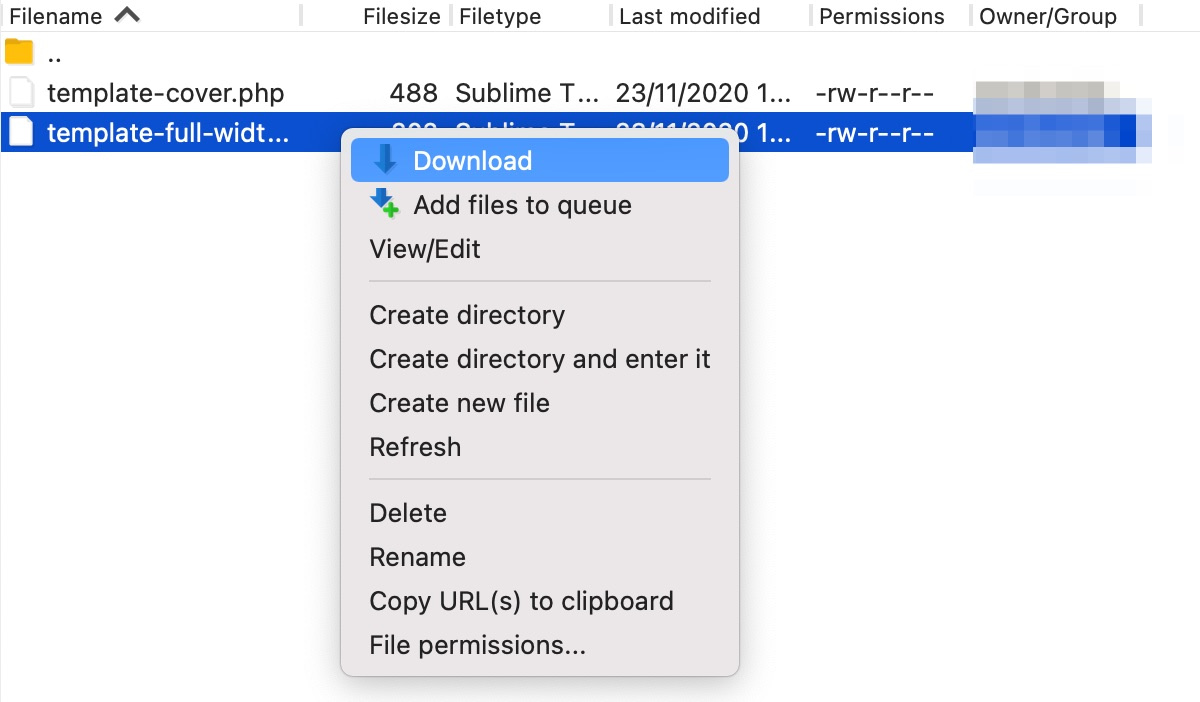
Una vez que haya descargado la plantilla en su computadora, es una buena idea cambiar el nombre del archivo a algo así como "plantilla-página-personalizada.php". Ahora está listo para personalizar la plantilla.
Cómo personalizar la plantilla del tema
Para personalizar la plantilla de tema predeterminada que acaba de descargar, abra el archivo. Ahora, lo primero que debe hacer es cambiar el Template Name por algo descriptivo. Un ejemplo:
<?php /* Template Name: My Awesome Custom Template */ ?>Esto es lo que se mostrará en el menú desplegable cuando asigne una página de WordPress a la plantilla en el editor.
Ahora puedes realizar cualquier otra personalización que desees. Por ejemplo, es posible que desee eliminar componentes como el encabezado o el pie de página. En cuyo caso, simplemente elimine la(s) línea(s): get_header(); o get_footer(); .
Alternativamente, puede usar un encabezado o pie de página personalizado para su plantilla de página cambiando sus llamadas dentro del archivo para usar archivos modificados. En este caso, podría utilizar el siguiente código:
<?php get_header( 'large-image' ); ?> <?php dynamic_sidebar( 'custom' ); ?> Además, también puedes incluir una llamada a un área de widgets para mostrar un mensaje personalizado en la parte superior de tu página. Tendrías que crear la llamada dentro del archivo funciones.php de tu tema. Sin embargo, puede agregar la siguiente línea al archivo de plantilla de su página: <?php dynamic_sidebar( 'announcement' ); ?> <?php dynamic_sidebar( 'announcement' ); ?>
Es más, si desea cambiar el ancho de la página, simplemente ajuste el código content-area a site-content-fullwidth . Una vez que esté satisfecho con los cambios, estará listo para volver a cargar el archivo a través de FTP.
Puede colocar el archivo directamente en su carpeta raíz. O, si planea crear varias plantillas personalizadas, es posible que desee crear una subcarpeta separada.
Ahora, en el editor de WordPress, deberías poder encontrar tu plantilla personalizada en la barra lateral cuando trabajes en una página nueva:
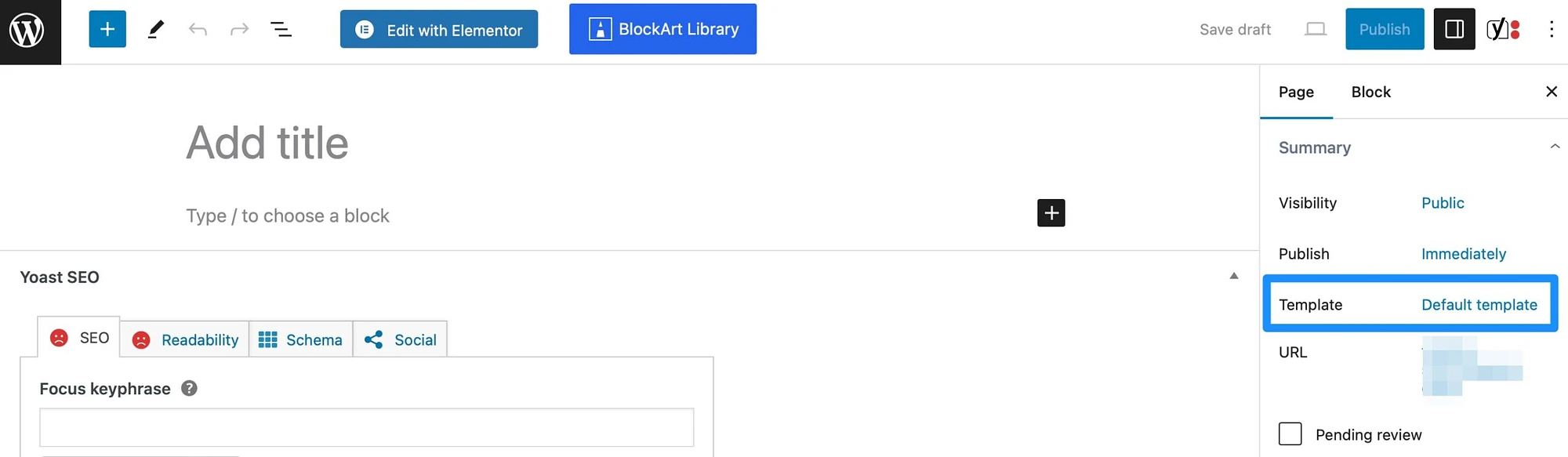
Vaya a la sección Plantilla y use el menú desplegable para encontrar su plantilla personalizada.
Conclusión
Todas las páginas nuevas heredan el diseño de su tema activo. Sin embargo, hay ocasiones en las que es posible que desees crear una plantilla personalizada para páginas de destino, blogs o portafolios. Luego, podrá aplicar fácilmente esta plantilla a otras páginas de su sitio que requieran el mismo formato.
En resumen, estos son los métodos para crear una plantilla de página personalizada de WordPress:
- ️ Cree una plantilla de página utilizando un creador de páginas como Elementor (obtenga la versión gratuita).
- Cree una plantilla de página manualmente.
¿Tiene alguna pregunta sobre cómo crear una plantilla de página personalizada de WordPress? ¡Háganos saber en los comentarios a continuación!
